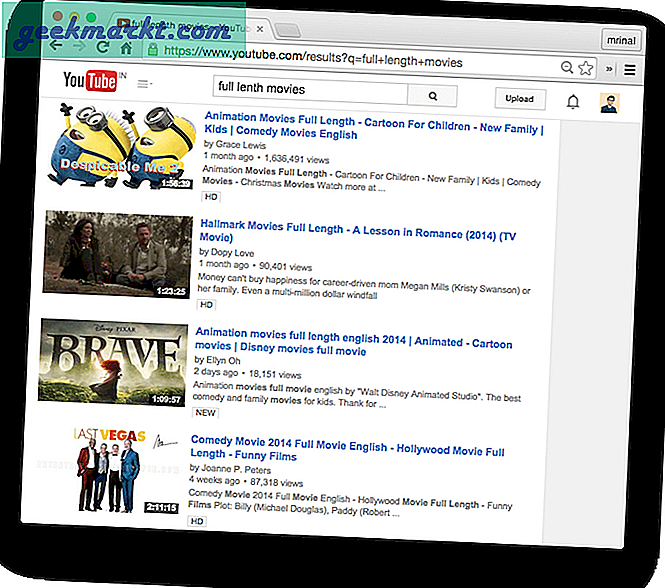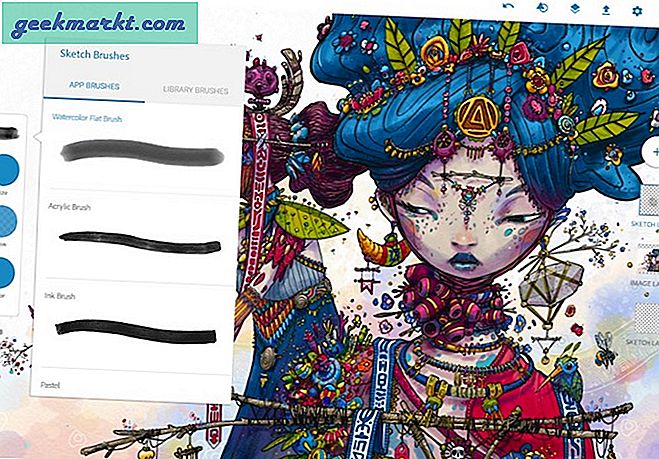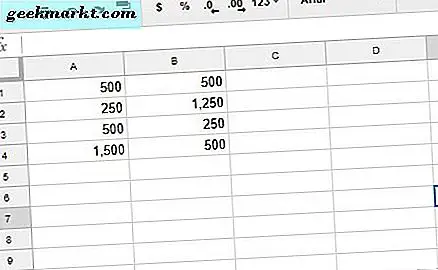Alle elsker mørk modus. Det er ikke bare lett for øynene dine, men sparer også mye batterisaft. Og de siste årene har Google presset mørk modus på Android. Det startet med YouTube og Messages-appen og nylig kom til Chrome ogAndroid Q. Ryktene har det, snart vil Google Drive også ha mørk modus. Det viser seg at det er mange tredjepartsapper som har mørk modus innebygd. Du kan allerede bruke noen av dem. Her er 28 populære Android-apper med mørk modus og hvordan du bruker den. La oss sjekke dem ut.
OPPDATERING: Med utgivelsen av Android 10 vil de fleste innfødte apper som Google Assistant, Gmail, Dialer ha en dynamisk mørk modus, og du trenger ikke å slå mørk modus på manuelt. Disse appene frigjøres i grupper, så det kan ta opptil 15 dager etter 24. september 2019 å motta en oppdatering på telefonen din. Bare hold automatiske oppdateringer på.
Sosiale medieapper med mørk modus
1. Twitter
Den offisielle Twitter-appen kommer nå med en mørk modus som du enten kan angi manuelt eller endre automatisk ved solnedgang. Jeg hadde satt pris på det enda mer hvis det endret seg i henhold til systemtemaet, men vi må nøye oss med det vi har.
For å aktivere mørk modus, gå til Innstillinger og personvern> Skjerm og lyd og aktiver mørk modus.

Installer Twitter (gratis)
2. Instagram
Instagram er en av de sakte som tar i bruk mørk modus, men etter å ha ventet en stund er den endelig her. Den fungerer på Android 10-enheter akkurat nå og bytter mellom mørk og lysmodus i henhold til telefonens tema. Bare oppdater Instagram-appen din på Android 10-smarttelefonen din og se den i aksjon.

Installer Instagram (gratis)
Google Apps med mørk modus
3. Play Butikk
Det var ikke rettferdig at du kunne laste ned apper med mørk modusstøtte fra Play Store, men selve Play Store-appen har ikke sluttet seg til den mørke siden. Imidlertid er ironien over, og du kan nå aktivere mørk modus på Android 10. Bare oppdater appen og den vil automatisk justere temaet til systeminnstillingene.

Installer Play Store (forhåndsinstallert)
4. Google Maps
Hvis du brukerGoogle Maps for å navigere gjennom trafikken regelmessig, ville du vite at den automatisk slår på nattmodusnavigasjonen når solen treffer horisonten. Du trenger ikke å vente på det og kan endre det fra innstillingene nå.
Gå til Maps-appen og trykk på Hamburger-knappen øverst til høyre og velg Innstillinger. Bla til Navigasjonsinnstillinger,Endre fargevalg under Kartvisning. Sett det til natt og ferdig. Hver gang du planlegger en rute på Google Maps, vil den alltid vise den i nattmodus uavhengig av tid på dagen.

Installer kart (gratis)
Budbringere
5. Google Meldinger
Google Meldinger har en mørk modus på individuelle meldinger samt menyer. Det er enkelt å aktivere mørk modus. Bare gå til alternativknappen øverst til høyre og trykk på Aktiver mørk modus i popup-menyen. Appen blir øyeblikkelig mørk og holder seg slik gjennom samtalene og innstillingsmenyene.

Installer Google Messages (gratis)
6. Textra
Textra er en populær SMS-erstatningsapp for Android med støtte for et mørkt tema. Du kan raskt skrive en melding fra varslingspanelet. Du kan tilpasse appskjermen fra lys til natt, mørk og tonehøyde.
For å slå på mørk modus, trykk på alternativknappen øverst til høyre og gå til innstillinger. Trykk på Tilpass utseende og endre temaet til Dark. Textra kan erstatte den eksisterende meldingsappen din og tilby en lignende opplevelse hvis ikke bedre.

Installer Textra (gratis)
7. Slakk
Slack-appen for Android kommer med en mørk modus som du kan aktivere for å gjøre møtene sent på kvelden mer tålelige. Trykk på Alternativer-knappen øverst til høyre og velg Innstillinger. Bla til bunnen ogaktiver mørk modus.
Etter at du har aktivert mørk modus, blir hele Slacks brukergrensesnitt mørkt, men toppen og sidefeltet forblir i samme farge. Hvis du vil gå i full stealth-modus, kan du endre det til et mørkere tema. Dessverre er det ikke noe alternativ å gjøre det fra telefonen din, og du må åpne Slack-appen på datamaskinen din.
Gå til Slack-appen på datamaskinen din, og klikk på navnet på arbeidsområdet ditt øverst til venstre og velg Innstillinger. Du finner alle temaene som er tilgjengelige for appen og aktiverer et av temaene ved å klikke på boblen ved siden av. Drep appen på telefonen din og start Slack på nytt og voila! Mørkt tema Slakk med mørkt sidefelt.

Installer Slack (gratis)
8. Facebook Messenger
Mørk modus: Manuell
Facebook Messenger har mange kule funksjoner. Du kanspill spill på Messenger med venner, bruk den som standard SMS-app, og ja, en mørk modus som kan aktiveres ved å sende en måneemoji til en prat. Alternativt kan du gå til innstillinger og aktivere mørk modus også der.

Installer Messenger (gratis)
9. Skype
Skype har endelig gitt ut den mørke modusen på Android-appen. Hvis du ikke ser funksjonen ennå, er det bare å oppdatere Skype-appen din fra Play Store og trykke på profilavataren din. Å velge Innstillinger og gå til Utseende. Her finner du to moduser; Lys og mørk. Du kan endre fargen på chatboblen og velge det mørke temaet med høy kontrast som vil gjøre det helt svart og hvitt.

Installer Skype (gratis)
Filbehandlere med mørk modus
10. Solid File Explorer
Lenge før ES File Explorer ble trukket ned fra Play Store, hadde Solid File Explorer blitt min go-to file explorer. En anstendig filutforsker bør støtte vanlige filtyper og tilby ekstra funksjoner som filkryptering, utvinning, skyintegrasjon og selvfølgelig mørk modus.
Det er flere temaer som spenner fra hvitt til automatisk lys + svart. Det lar deg tilpasse brukergrensesnittet fullt ut for å blande seg med telefonens overordnede tema. Du kan også endre fargen på overskriften til en mørkere farge og gjøre aksentene mørkere også.

Installer Solid Explorer (gratis)
Nyhetsapps med mørk modus
11. Google Nyheter
Google Nyheter er en populær nyhetsaggregatapp som lar deg lese nyheter fra forskjellige kilder på en app. Du kan lese om spesifikke emner eller abonnere for å holde deg oppdatert på aktuelle hendelser.
Den mørke modusen på Google Nyheter er bare begrenset til appgrensesnittet. Så snart du laster inn en nyhetsartikkel, lastes den med utformingen av nettstedet i stedet for å konvertere den til appens opprinnelige layout. Annet enn det, er mørk modus bra. Hvis du allerede bruker Google Nyheter, kan du fortsette å bruke den, ellers er neste app sannsynligvis et bedre alternativ for deg.

Installer Google Nyheter (gratis)
12. Feedly
Den mørke modusen på Feedly er mye bedre enn Google Nyheter, da det tilbyr en jevn mørk modus rundt. Du kan lese alle artiklene uten å måtte bekymre deg for lyse skjermer igjen. Den eneste advarselen er nettstedene som omdirigerer deg til deres egen webside, for det kan vi bruke spesielle nettlesere som støtter mørk modus.

Installer Feedly (gratis)
Nettlesere med mørk modus
13. Google Chrome
Vi bruker alle Chrome eller har brukt det på et tidspunkt, og selv om det kanskje ikke er den beste nettleseren der ute, er det absolutt bedre enn de fleste. Nettleseren har ikke mørk modus, men det er en løsningKromflagg.
Det krever at du aktiverer to Chrome-flagg i nettleseren din. En flagg lar deg aktivere mørk modus for nettleserens brukergrensesnitt og den andre mørkere nettsiden. Å aktivere flaggene er veldig enkelt, og du kan aktivere mørk modus ved å følge guiden.

Installer Chrome (gratis)
14. Samsung nettleser
Samsung Internet Browser er nærmeste konkurranse til Chrome på Android. Den har innebygd støtte for adblockere, kontrollene er i bunnen og en godt implementert mørk modus. Samsung fant ut at mørk modus er fremtiden, og det ser spesielt bra ut på Samsungs Super AMOLED-skjermer.
Innstillingen er ikke skjult bak en labyrint av alternativer, og du kan enkelt bytte funksjonen fra menyen. Trykk på Hamburger-ikonet nederst til høyre og velg Mørk modus å gjøre alt mørkt. Det ville ikke bare endre brukergrensesnittet, men også innholdet på nettstedet, og i motsetning til Chrome inverterer det ikke bare fargene på komponentene. Hvis du vil gjøre mørk modus riktig, gjør det med Samsung Internet Browser.

Installer Samsung Internet (gratis)
Dialer og kontakter med mørk modus
15. Google Kontakter
Google Kontakter har en mørk modus som vil hjelpe deg med å få et mer konsistent utseende på telefonen din.
For å slå på mørk modus, trykk på hamburgerikonet øverst til venstre. Gå til Innstillinger, og velg Velg Tema under Display-delen. Du kan velge mellom Lys, Mørk og et tilpasset tema satt av Battery Saver.

Installer Google Kontakter (gratis)
Bakgrunnsapper med mørk modus
16. AMOLED Bakgrunnsbilder 4K og HD
De fleste avanserte smarttelefoner har superlyse skjermer som kommer til latterlige nivåer. Denne appen har en samling bakgrunnsbilder som er designet for å holde disse telefonene i bakhodet. Du kan bla gjennom kategorier som spenner fra abstrakt til emner som hodeskaller, rom og helter. Kvaliteten er skarp og bakgrunnsbildene ser fantastiske ut på full HD-skjermer.
Bare velg et passende bakgrunnsbilde og sett det som bakgrunnsbilde på startsiden og låseskjermen. Ja, du kan angi forskjellige bakgrunnsbilder på begge.

Installer AMOLED Bakgrunnsbilder (gratis)
Videoapps med mørk modus
17. YouTube
YouTube tilbyr et mørkt tema som er mye bedre, og du kan aktivere det med bare noen få trinn. Trykk på avataren din øverst til høyre og gå til innstillingene. Å velge Generelle innstillinger og aktiver mørkt tema.

Installer YouTube (gratis)
18. VLC Media Player
VLC har mange funksjoner under panseret, noe som gjør det til et anstendig valg for en videospiller. For eksempel kan du spille av en video i nesten hvilken som helst kodek med VLC, den støtter undertekster, undertekster, flersporslyd, automatisk rotasjon, gestkontroller, PIP, etc.
Oppsettet er dynamisk som standard, og du kan endre og angi det mørke temaet som det permanente oppsettet. Trykk på hamburgerikonet øverst til venstre og gå til innstillingene. Bla ned til Ekstra innstillinger og trykk på Grensesnitt. Det første alternativet erDayNight-modus, velg Black-temaet for å bli mørkt.

Installer VLC (gratis)
Værapps med mørk modus
19. Weather Underground
En vær-app som forteller deg mer enn bare ‘hvis det kommer til å regne i dag?’. Den tilbyr lokale værmeldinger i tillegg til interaktiv radar, satellittkart, og gir deg også beskjed om eventuelle kommende varsler om alvorlig vær. Dataene hentes fra forskjellige brukere, værstasjoner og entusiaster for å skape et hyperlokalt nettverk. Du kan se prognoser på opptil 10 dager. Den mørke modusen endrer oppsettet til en mørk grå, men kartet i appen forblir hvitt.
For å aktivere det mørke temaet, trykk på alternativknappen øverst til høyre og velg Innstillinger fra listen. Velg mørk modus under Visual Style, og værappen din er nå mørk.

Installer Weather Underground (gratis)
Tastaturapps med mørk modus
20. Gboard
En god tastaturapp kommer langt, og Gboard er et av få tastaturer der ute som tilbyr nyttige funksjoner annet enn emojis. Den har bevegelser, støtte for flere språk, innebygd google-søk og til og med et utklippstavle. Du kan endre temaet til et av de mørkere for å legge til skjult i chatten sent på kvelden.
For å endre tema, gå til Gboard-innstillinger og velg et tema. Du kan velge mellom en rekke kategorier som ensfarget, landskap og stigninger. Trykk på Vis mer-knappen under Fargetema og velg det mørkeste temaet. Det viser deg en forhåndsvisning, trykk på Bruk for å stille inn temaet.

Installer Gboard (gratis)
21. Swiftkey
Swiftkey er en annen tastaturapp på listen min som er veldig bra.
For å aktivere det mørke temaet på tastaturet, gå til Innstillinger for hurtigtast og trykk Temaer. Det viser deg alle temaene som er tilgjengelige for tastaturet ditt, velg et tema og last det ned til telefonen.

Installer Swiftkey (gratis)
Bøker
22. Kindle
Du kan kjøpe de digitale kopiene av favorittbøkene dine direkte fra Amazon og begynne å lese på Kindle-appen på Android.
Det mørke temaet for Kindle endrer bare utformingen av app-UI. Hvis du vil lese bøkene i mørk modus, kan du bare endre bakgrunnen til svart. Det hjelper øynene om natten og sparer batteri.

Sjekk ut Kindle (gratis)
23. Ebook Droid
La oss si at du har mange PDF-filer på telefonen din, hvordan vil du lese disse filene? Kindle er absolutt ikke et alternativ. Ebook Droid er din venn. Den støtter alle viktige dokumentformater som PDF-filer, DjVu, XPS, FictionBook, tegneserieformater, etc.
Den mørke modusen kan brukes på ethvert dokument. Du må bare åpne appen, trykke på alternativknappen øverst til høyre og velge Book Settings. Hvis du merker av for Dag / natt-boksen, vil den mørke modusen slå på, men også invertere alle bilder i PDF-filen. Du kan fikse dette ved å merke av for alternativet "Positive images in night mode".

Installer Ebook Droid (gratis)
Mail-apper med mørk modus
24. Utsikter
Outlook er den mest elskede e-postappen i den profesjonelle verdenen, og har nå en mørk modus. Outlook støtter mørk modus på både iOS og Android, der iOS-appen vil bytte automatisk synkronisert med systemtemaet, mens du må snu en bryter manuelt for Android-versjonen.

Installer Outlook (gratis)
25. Ni
Gmail er den mest populære e-postappen i verden, men mangler fremdeles en mørk modus av en eller annen grunn. Nine er en komplett e-postapp som støtter store e-postservere som utvekslingsserver, Hotmail, Gmail, Outlook, iCloud, etc.
Den mørke modusen er anstendig og gir deg en svart bakgrunn i stedet for en mørk grå som andre apper. Å aktivere temaet er enkelt, og du må bare gå til Innstillinger> Generelt> Utseende og velg temaet ditt. Etter den sjekken Bruk True Black for å slå på den svarte bakgrunnen. Nå vil til og med e-postene vises i det svarte temaet. Men hvis du vil, kan du også bevare budskapstemaet.

Installer ni (gratis)
Alarm
26. Google Clock
En vekkerklokke, tidtaker, stoppeklokke og en klokke alt i en pakke. Det er mørkt som standard, så du trenger ikke å bekymre deg for å aktivere funksjonen lenger. Appen integreres med Spotify for å spille av spillelisten din som en alarm. Du kan også utløse Google Assistant-rutinene dine med denne appen.

Installer Google Clock (gratis)
Merknader
27. Evernote
Evernote er offisielt en noteringsapp, men du kan også bruke den som planlegger, arrangør og notisbok. Du kan skanne håndskrevne notater, legge til bilder, lenker eller lydopptak til notatene.
Den mørke modusen er tilgjengelig, men er ikke slått på som standard. Trykk på hamburgerikonet, og slå bryteren ved siden av mørkt tema og ferdig.

Installer Evernote (gratis)
Fotogalleri
28. Google Foto
Hvis du kjører Android Oreo eller nyere, kan du aktivere mørk modus for Google Foto i den siste versjonen 4.18. Bare gå til Innstillinger> Om telefon og trykk på Bygg nummer sju ganger. Det vil generere en melding som vil lese "Du er en utvikler nå".
Gå til Innstillinger> System> Utvikleralternativer> Nattmodus> Alltid på.

Installer Google Photos (gratis)
Wrap Up: Android-apper med mørk modus
Dette var mine valg for Android-apper med mørk modus. Hvis du har en avansert Samsung-telefon som kjører One UI, bør du vurdere å aktivere den hvis du ikke allerede har gjort det. Det gjør innstillingene, varslingsmenyen og raske innstillinger mørkere rett utenfor flaggermusen. Den mørke modusen strekker seg til Samsung-apper som Dialer, Kontakter, Galleri, Kalender, etc.
Alternativet for å aktivere mørk modus er ikke skjult bak en labyrint av innstillinger, og du kan til og med veksle den fra hurtiginnstillingsmenyen. For å aktivere mørk modus på Samsung One UI, gå til Innstillinger> Skjerm> velg Nattmodus fra listen over alternativer. Du kan aktivere nattmodus for å bruke den komfortabelt om natten. Det vil bare påvirke Samsung-apper.

OnePlus-brukere kan også aktivere mørk modus fra Innstillinger-siden. Den er tilgjengelig på OxygenOS 3.0 og nyere.
For å aktivere mørk modus på OxygenOS, gå til Innstillinger> Skjerm> bla ned til Temaer. Du kan velge ett av de tre alternativene som er oppført; Fargerik, lys og mørk. Aktivering av mørk modus vil gjøre Innstillinger, App-skuff og Hurtiginnstillinger mørke. Varsler forblir imidlertid lette. OnePlus-apper som oppringeren, kontakter og meldinger endrer også temaet til mørkt for å matche telefonens overordnede tema, men det handler om det.

Hva synes du om disse Android-appene med mørk modus, gi meg beskjed på Twitter?
Les også: Topp 4 apper for teksting mellom Android og iPhone